Instalación
Si tiene un servidor Linux o Windows (EC2) en la nube (AWS o Google Cloud), OpenVPN se puede instalar y configurar fácilmente allí con unos pocos comandos. Si no lo tiene, puede registrarse para obtener una cuenta de nivel gratuito de AWS Cloud por tan solo $ 1 por año y podrá probar la mayoría de los servicios en la nube de Amazon.
Los beneficios de hacerlo en la nube son que obtenemos una dirección IP pública y un servidor con una velocidad de Internet increíble, y eso hará que nuestra VPN sea más rápida.
Después de registrar una cuenta en Amazon Cloud, vaya a su consola de AWS y lance una nueva instancia EC2
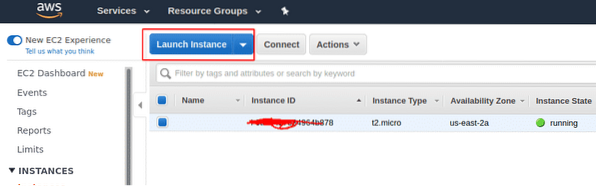
Verá muchas imágenes de servidor, incluidos Linux y Windows. Seleccione la AMI de Ubuntu 18 (imagen de máquina de Amazon) como su servidor Linux. Usaremos Ubuntu porque es fácil de configurar y sus scripts están fácilmente disponibles
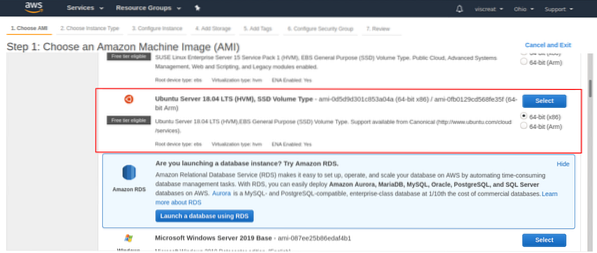
Luego presione siguiente y configure el grupo de seguridad para su instancia. En el grupo de seguridad, agregue una regla para el tráfico HTTPs / TCP / UDP en el puerto donde desea que su servidor VPN escuche, e.g, HTTPS: 443 o UDP: 1194
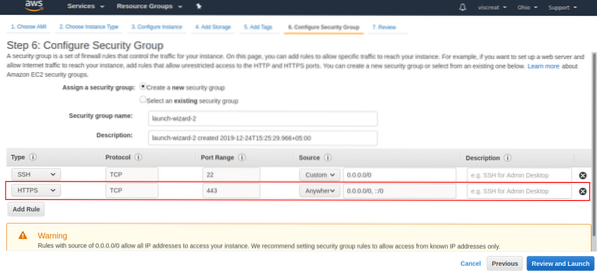
Luego cree un par de llaves o elija entre pares de llaves existentes. Ese par de claves se utilizará para conectarse a este servidor EC2 a través de SSH.
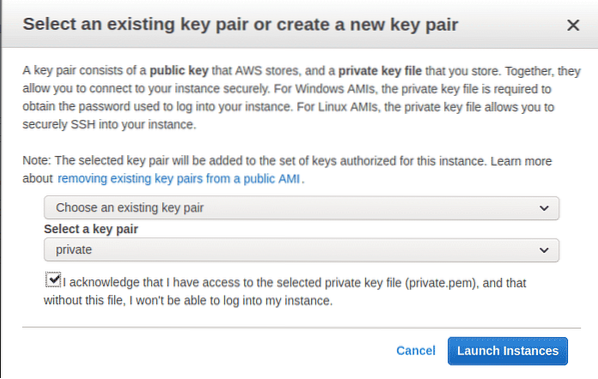
Esto iniciará una nueva instancia EC2 para nosotros, puede copiar su dirección IP desde la parte inferior
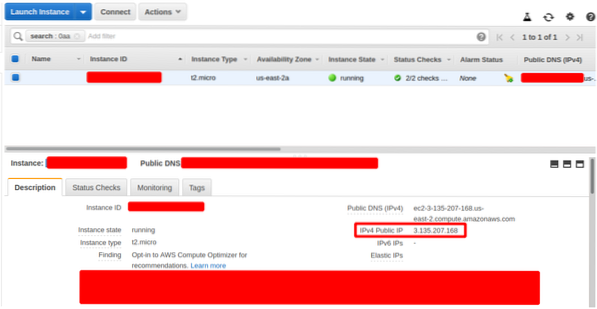
Ahora tenemos tanto la dirección IP como el par de claves para SSH y podemos conectarnos a nuestra instancia EC2 usando este par de claves, copiar la dirección IP de la instancia EC2 y escribir esto en su terminal.
// cambia los permisos del archivo de par de claves SSH[correo electrónico protegido]: ~ $ chmod 0600 privado.pem
// Confirma los permisos del archivo de par de claves SSH
[correo electrónico protegido]: ~ $ ls -la privado.pem
-rw ------- 1 azad azad 1692 دسمبر 21 19:41 privado.pem
// Inicie sesión en su servidor usando SSH con su clave privada
[correo electrónico protegido]: ~ $ ssh -i privado.pem ubuntu @ 3.135.207.168
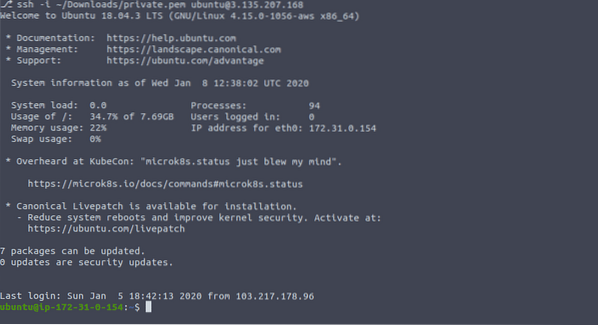
Para instalar y configurar OpenVPN, usaremos un script de github que descargará y configurará automáticamente OpenVPN en nuestro servidor EC2.
[correo electrónico protegido]: ~ $ sudo apt update[correo electrónico protegido]: ~ $ sudo apt upgrade -y
[correo electrónico protegido]: ~ $ mkdir vpn
[correo electrónico protegido]: ~ $ cd vpn /
[correo electrónico protegido]: ~ $ wget https: // git.io / vpn -O openvpn-install.sh
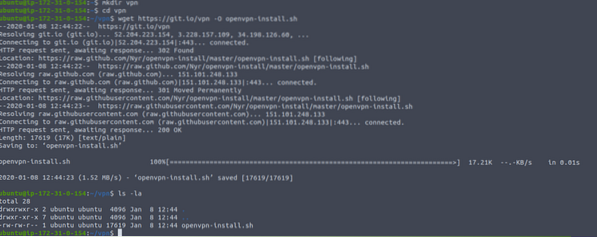
Ahora solo necesitamos ejecutar el script y completar las indicaciones. Tipo
[correo electrónico protegido]: ~ $ chmod + x openvpn-install.sh[correo electrónico protegido]: ~ $ sudo ./ openvpn-install.sh
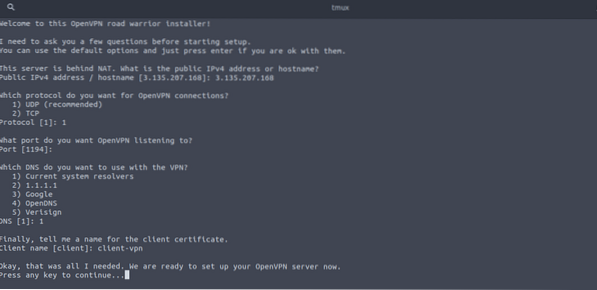
En las indicaciones anteriores, proporcione la dirección IP pública de su servidor. Elija su protocolo, UDP es un poco más rápido, por eso se recomienda, mientras que TCP es estable y confiable. Después de completar los detalles, HIT ingrese. La secuencia de comandos tardará un tiempo en descargarse y configurar OpenVPN y, después de la instalación, verá un archivo de cliente de OpenVPN en su directorio de inicio "/ home / ubuntu" que usaremos para conectarnos.
[correo electrónico protegido]: ~ $ ls -la ~ / client-vpn.ovpn-rw-r - r-- 1 root root 4997 8 de enero 12:55 / home / ubuntu / client-vpn.ovpn
Ahora puede descargar este archivo de cliente VPN y puede ejecutar este archivo en cualquier sistema que desee, incluidos Linux, Windows, Android, iOS y MacOS.
Ejecutando OpenVPN en Linux
Puede descargar el archivo del cliente en su sistema usando cualquier cliente como nc o scp. Lo descargaremos usando scp y veremos cómo funciona.
[correo electrónico protegido]: ~ $ scp -i ~ / Descargas / privado.pem ubuntu @ 3.135.207.168: ~ / cliente-vpn.ovpn ./cliente-vpn.ovpn 100% 4997 20.2 KB / s 00:00
[correo electrónico protegido]: ~ $ ls -la client-vpn.ovpn
-rw-r - r-- 1 azad azad 4997 جنوری 8 18:00 cliente-vpn.ovpn
También necesita instalar el cliente OpenVPN en su sistema y luego ejecutar openvpn usando el archivo de cliente VPN “client-vpn.ovpn "
[correo electrónico protegido]: ~ $ sudo apt install openvpn -y[correo electrónico protegido]: ~ $ sudo openvpn client-vpn.ovpn
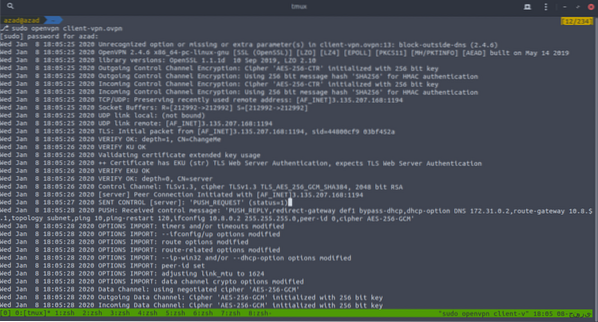
Una vez establecida la conexión, abra su navegador web y verifique su dirección IP pública. Si se cambia, entonces está funcionando perfectamente,
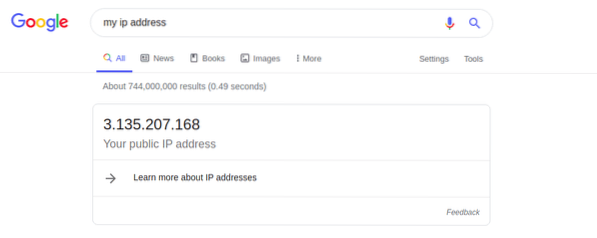
Si desea usarlo en Android, puede descargar el cliente OpenVPN desde Play Store https: // jugar.Google.com / store / apps / details?id = neto.openvpn.openvpn & hl = es
Si desea OpenVPN en Windows, MacOS o algún otro sistema operativo, puede obtenerlo desde aquí https: // openvpn.net / community-downloads /
Conclusión
OpenVPN es una solución VPN segura, gratuita y fácil de usar que se puede utilizar para asegurar la comunicación por Internet. El método que usamos para configurarlo fue fácil, pero también hay otros métodos. Además, puede asignar una dirección IP permanente a su servidor OpenVPN, de modo que si su servidor VPN se apaga, no perderá su dirección IP pública.
 Phenquestions
Phenquestions


